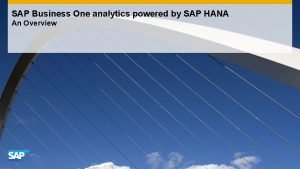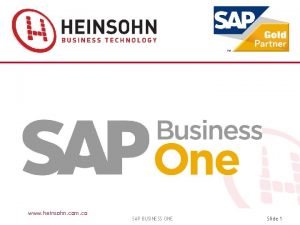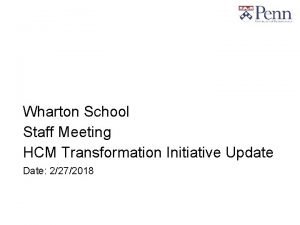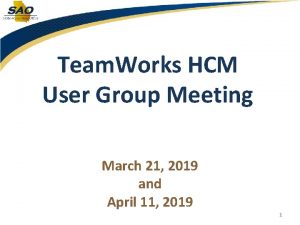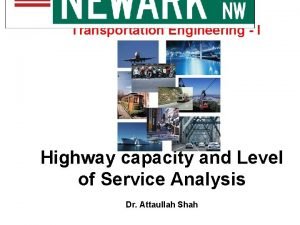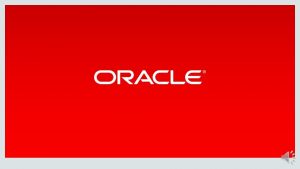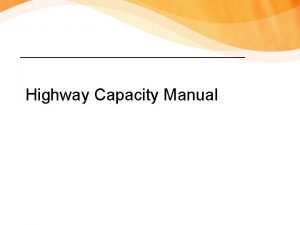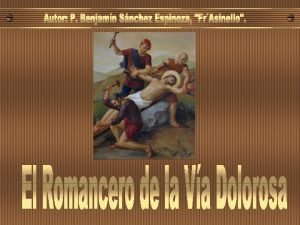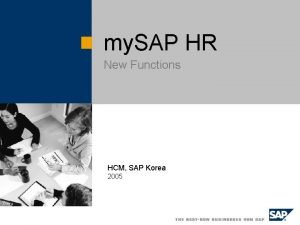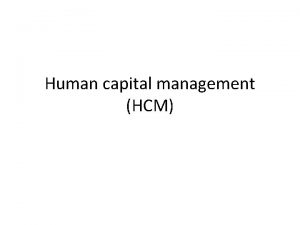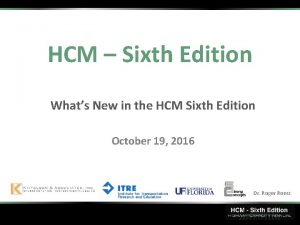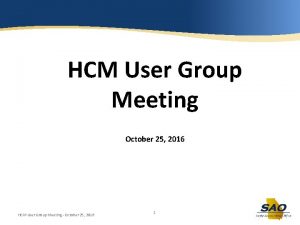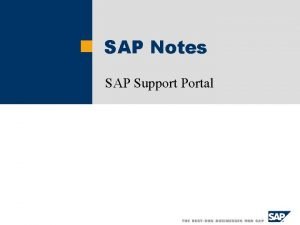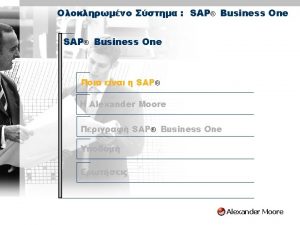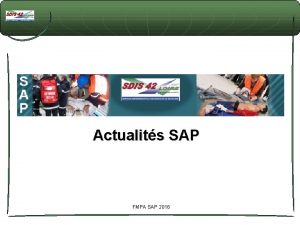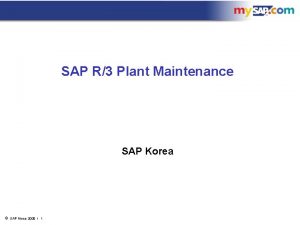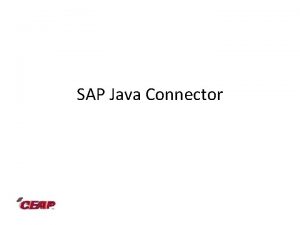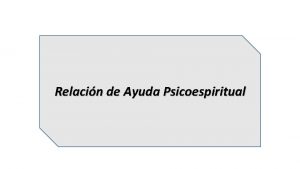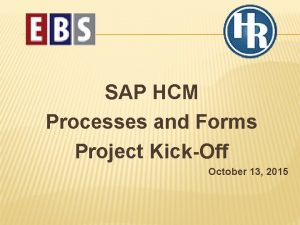CREACIN CONCEPTOS HCM SAP Mesa de Ayuda Sistemas

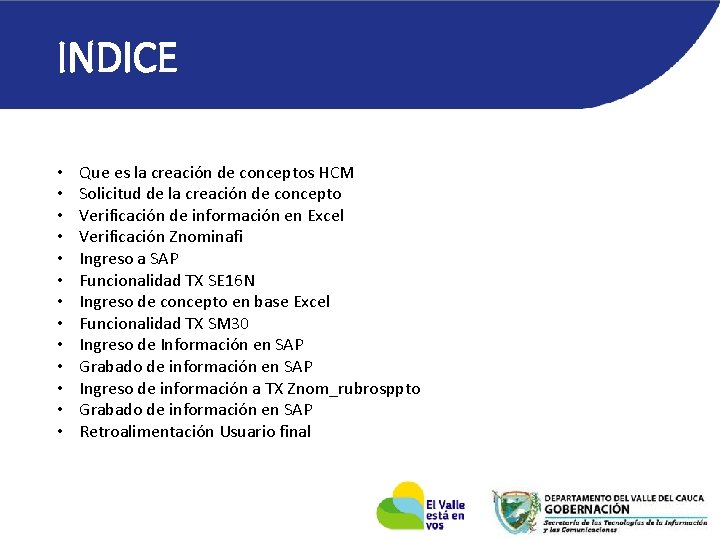




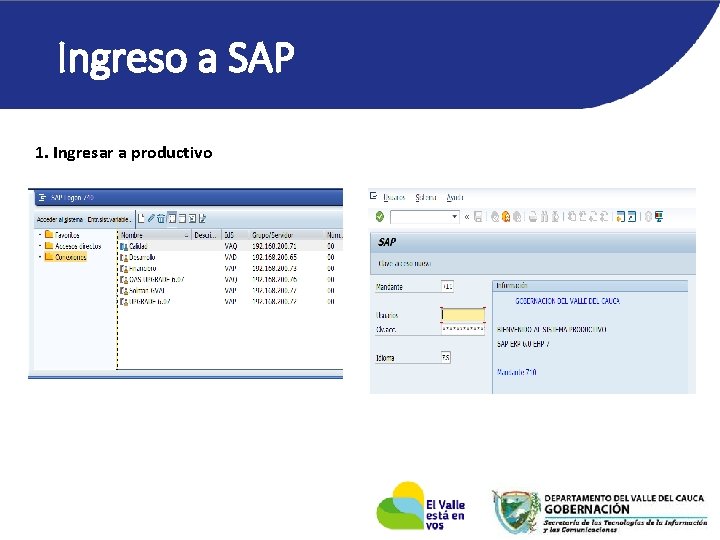

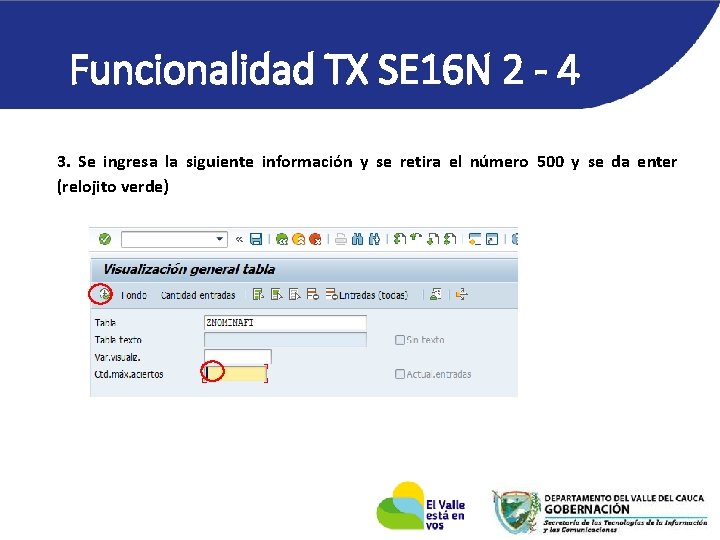
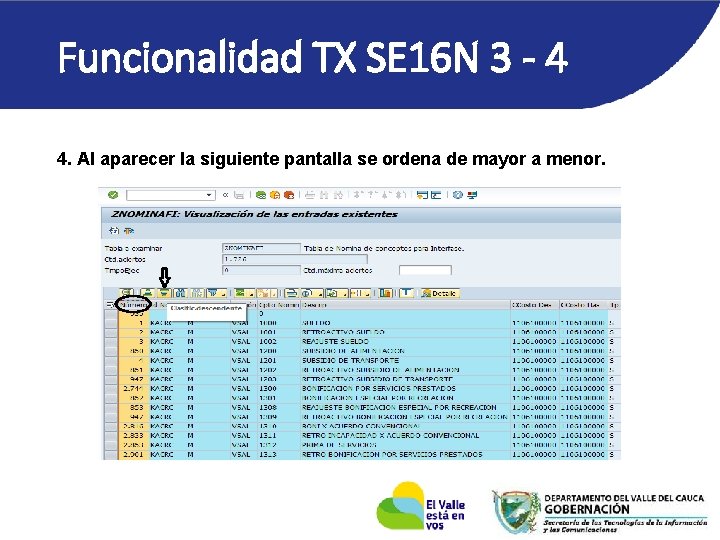
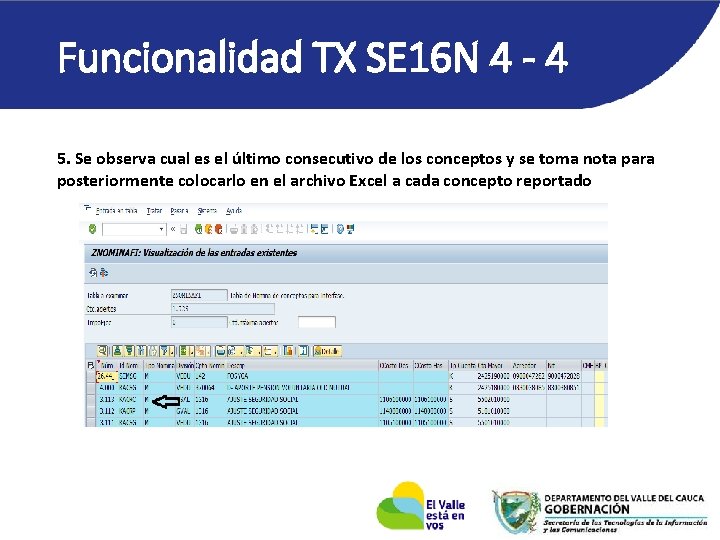
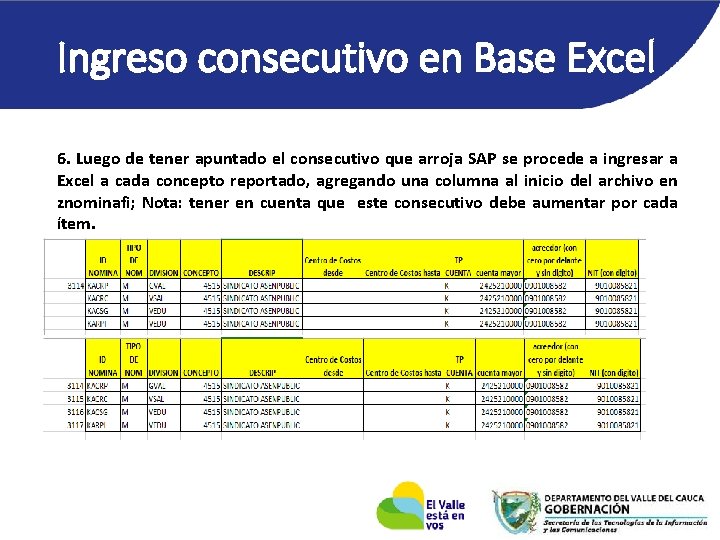

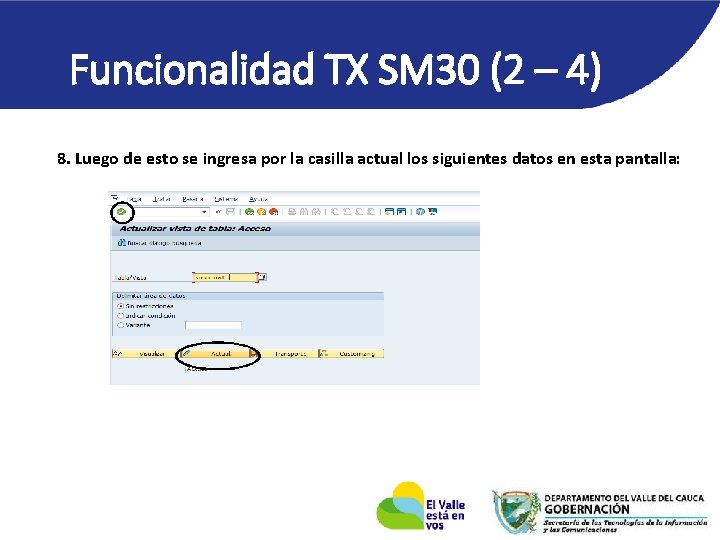

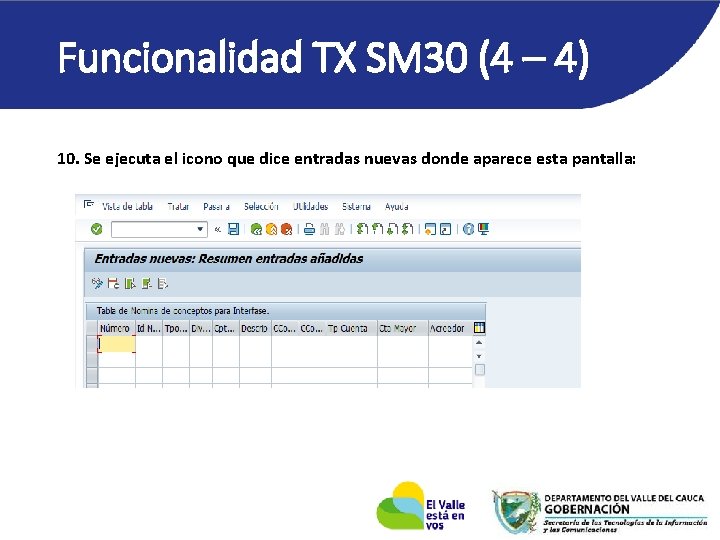

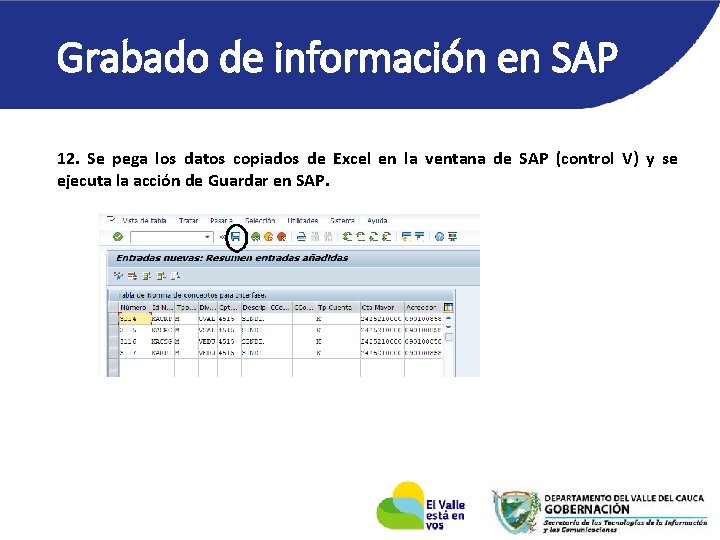

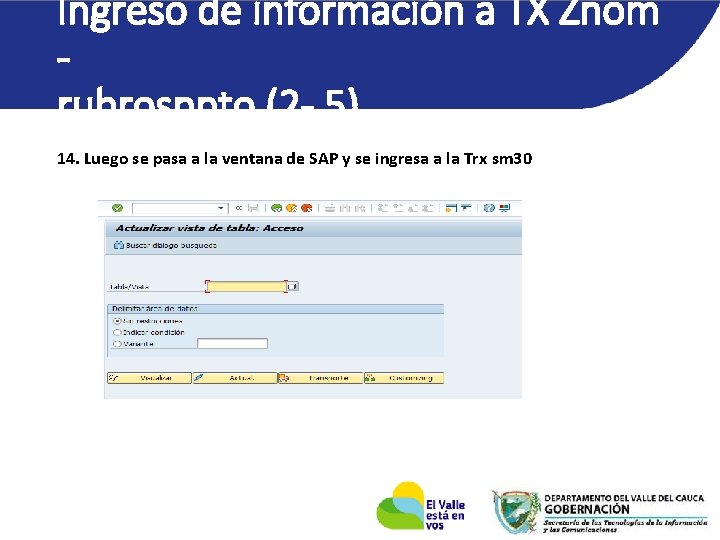
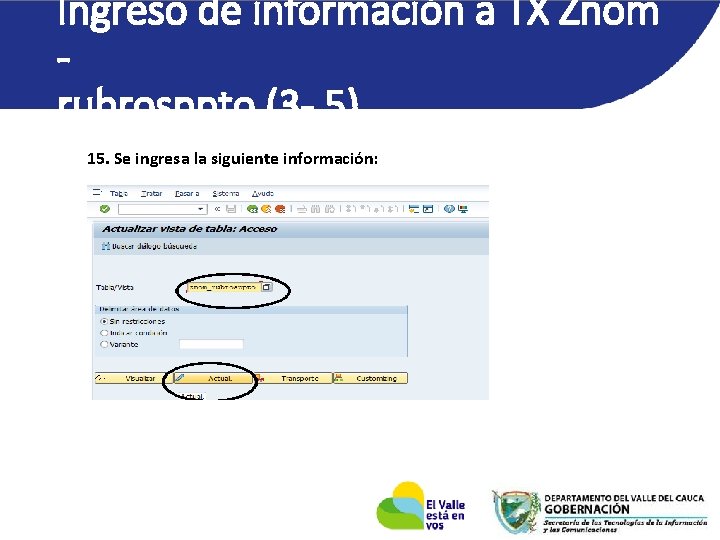
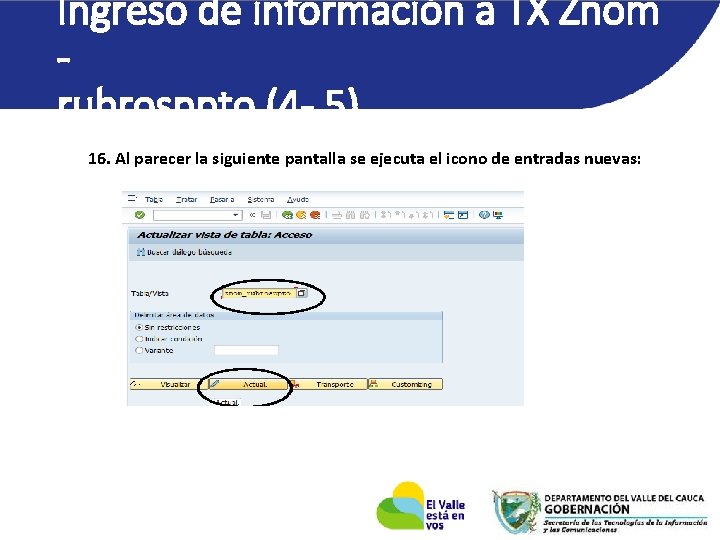
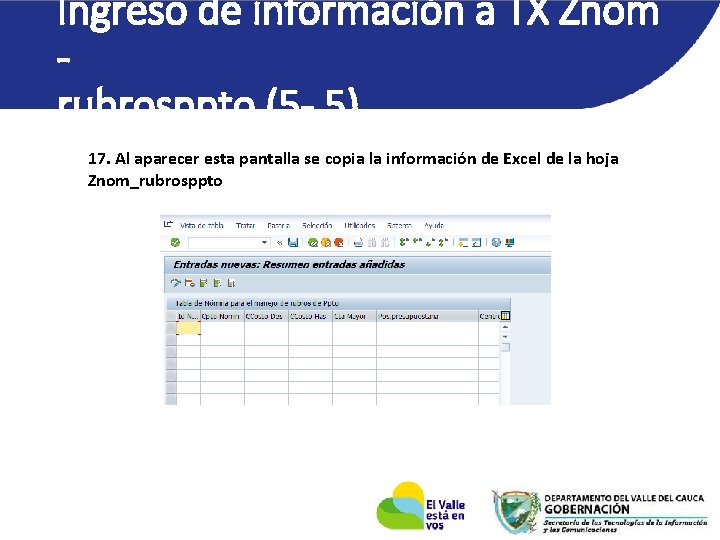


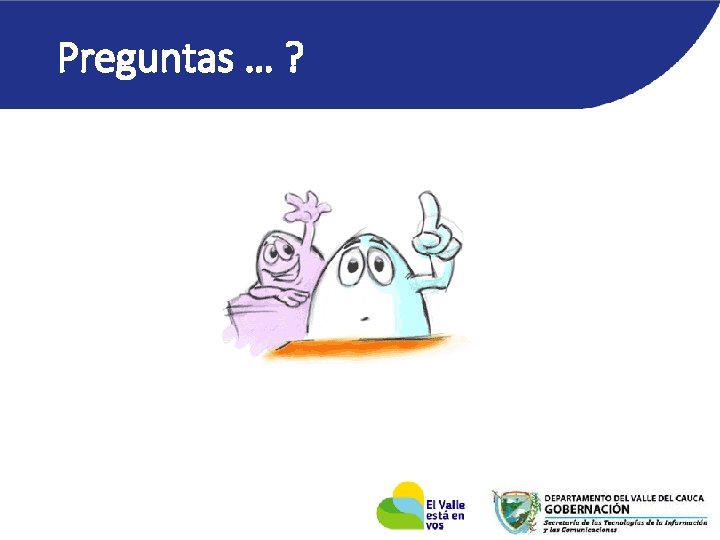

- Slides: 27

CREACIÓN CONCEPTOS HCM SAP Mesa de Ayuda Sistemas de Información SAP – Secretaria de las TIC (SETIC)
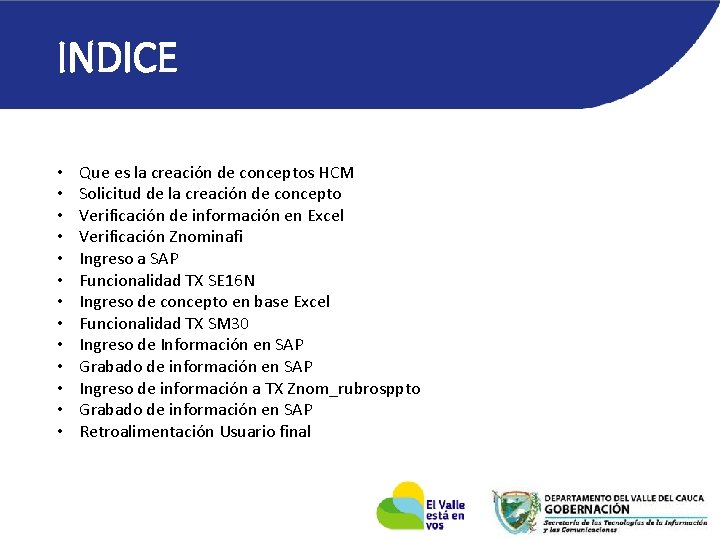
INDICE • • • • Que es la creación de conceptos HCM Solicitud de la creación de concepto Verificación de información en Excel Verificación Znominafi Ingreso a SAP Funcionalidad TX SE 16 N Ingreso de concepto en base Excel Funcionalidad TX SM 30 Ingreso de Información en SAP Grabado de información en SAP Ingreso de información a TX Znom_rubrosppto Grabado de información en SAP Retroalimentación Usuario final

Que es la creación de conceptos HCM? La creación de conceptos hace parte de los proceso de configuración y soporte que se realiza desde la mesa de ayuda SAP de la Gobernación del Valle del Cauca desde la Secretaria de las TIC a los usuarios finales, para este caso, del Modulo HCM y el Submódulo PY, para ingresar a la nomina debido a que corresponden a conceptos de descuentos que no se habían creado en la configuración inicial. Esta actividad se realiza tanto para la Nomina de activos como para Jubilados Del departamento del Valle del Cauca

Solicitud de creación de concepto El primer paso es recibir el correo del usuario que hace el requerimiento por parte del área de Nomina

Verificación de Información Se abre el archivo adjunto y se revisa antes de realizar la operación requerida (Crear o Modificar) Se analiza que la estructura del archivo de Excel corresponda a lo establecido previamente, tanto para la Transacción Trx znominafi y Znom_rubrosppto respectivamente:

Verificación Znominafi: Se verifica que ID de nómina se van a crear o modificar, el tipo de nómina según los códigos de SAP para el caso del Ejemplo M de mensual, la División, el concepto es muy importante porque hay que verificar que no se esté utilizando en SAP, a veces por error de digitación no existe, la descripción. Cuando se requiera centro de costo desde la usuaria que realiza la nómina lo coloca de lo contrario no y pasa lo mismo con el centro de costo hasta tipo de cuenta Mayor, en las dos últimas casillas Acreedor cero por delante y sin digito de verificación, así se debe verificar el NIT y lo mismo en la última columna donde se coloca el NIT con número de verificación, Nota: De no ser tenidas en cuenta a estas indicaciones la nómina no liquidara. Para revisar en SAP los conceptos y el consecutivo de los conceptos se realizan los siguientes pasos:
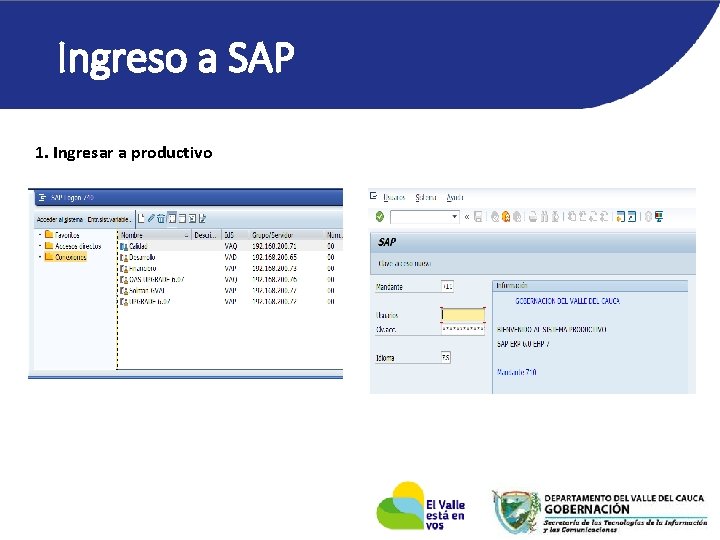
Ingreso a SAP 1. Ingresar a productivo

Funcionalidad TX SE 16 N 1 - 4 2. Utilizar la Trx: se 16 n
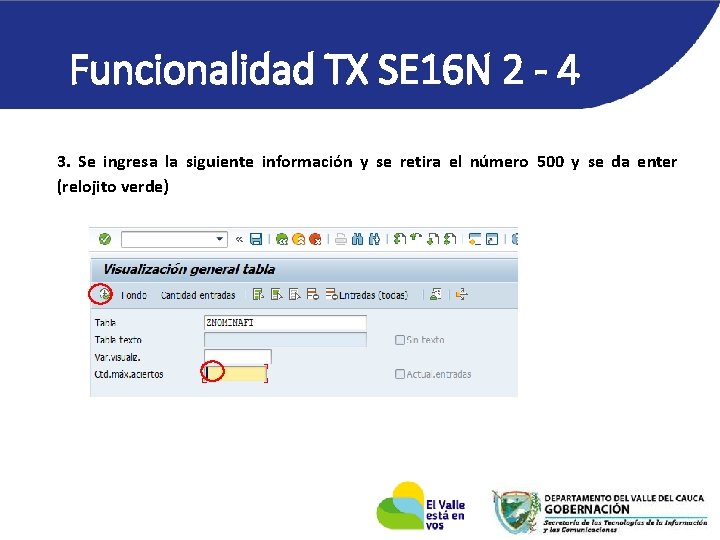
Funcionalidad TX SE 16 N 2 - 4 3. Se ingresa la siguiente información y se retira el número 500 y se da enter (relojito verde)
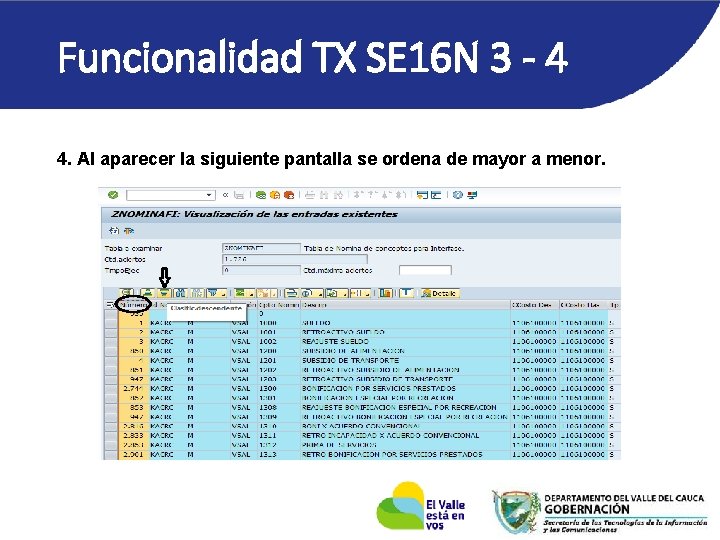
Funcionalidad TX SE 16 N 3 - 4 4. Al aparecer la siguiente pantalla se ordena de mayor a menor.
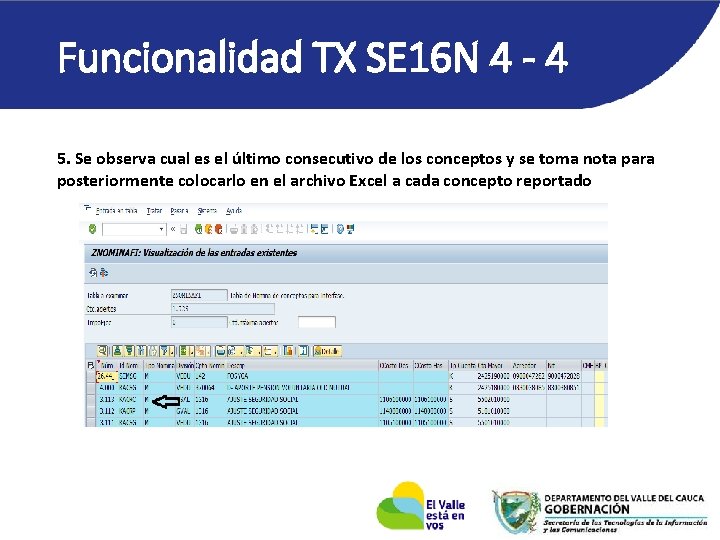
Funcionalidad TX SE 16 N 4 - 4 5. Se observa cual es el último consecutivo de los conceptos y se toma nota para posteriormente colocarlo en el archivo Excel a cada concepto reportado
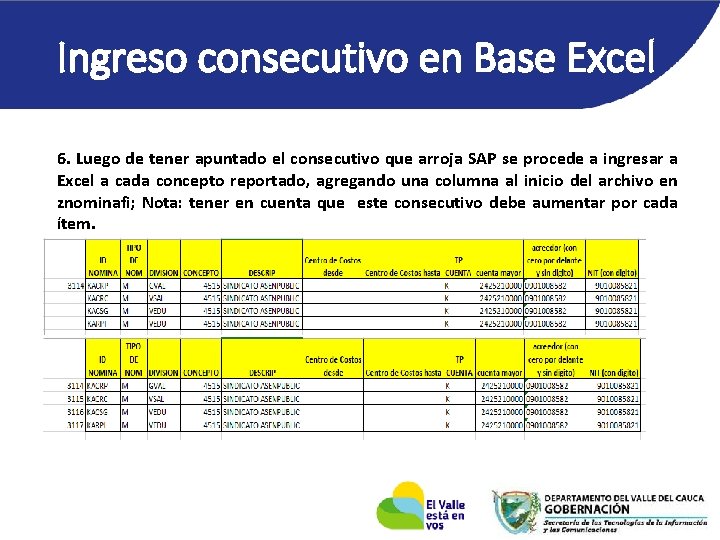
Ingreso consecutivo en Base Excel 6. Luego de tener apuntado el consecutivo que arroja SAP se procede a ingresar a Excel a cada concepto reportado, agregando una columna al inicio del archivo en znominafi; Nota: tener en cuenta que este consecutivo debe aumentar por cada ítem.

Funcionalidad TX SM 30 (1 – 4) 7. Después de realizar esta actividad de colocar el consecutivo a cada concepto se exporta manualmente a la tabla utilizando la siguiente Trx sm 30:
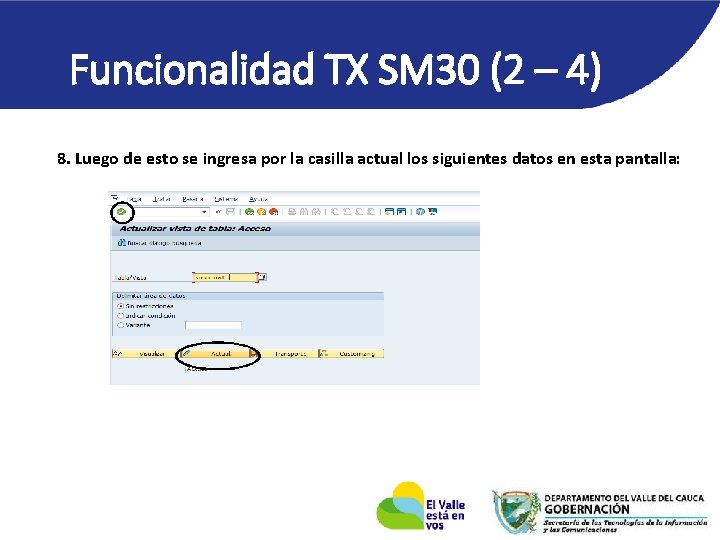
Funcionalidad TX SM 30 (2 – 4) 8. Luego de esto se ingresa por la casilla actual los siguientes datos en esta pantalla:

Funcionalidad TX SM 30 (3 – 4) 9. Posteriormente aparecerá la siguiente pantalla:
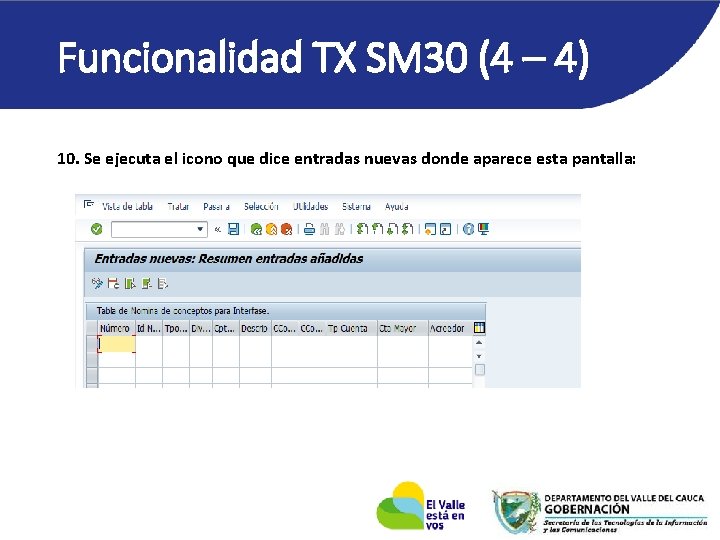
Funcionalidad TX SM 30 (4 – 4) 10. Se ejecuta el icono que dice entradas nuevas donde aparece esta pantalla:

Ingreso de información en SAP 11. Después de esto, en la columna anterior a ID nómina (donde aparece número) se pegan (control V) los datos de Excel de Znominafi, es decir:
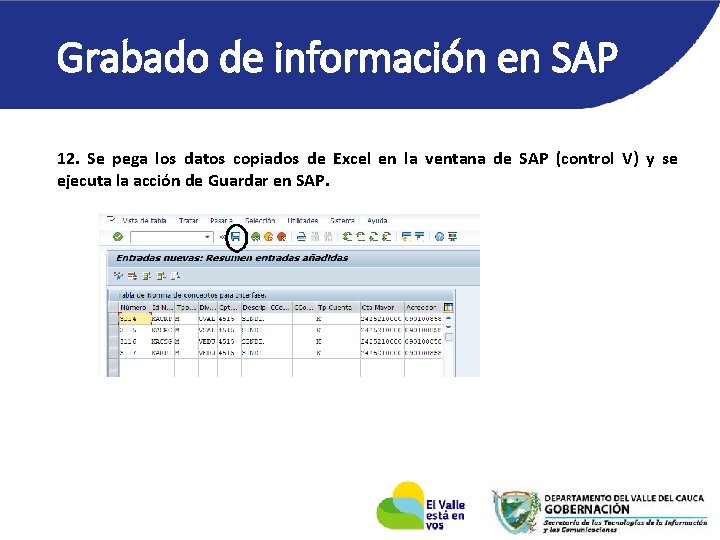
Grabado de información en SAP 12. Se pega los datos copiados de Excel en la ventana de SAP (control V) y se ejecuta la acción de Guardar en SAP.

Ingreso de información a TX Znom rubrosppto (1 - 5) 13. Posterior mente se realiza la actividad necesaria para la Transacción Trx Znom_rubrosppto se debe tener en cuenta la siguiente estructura:
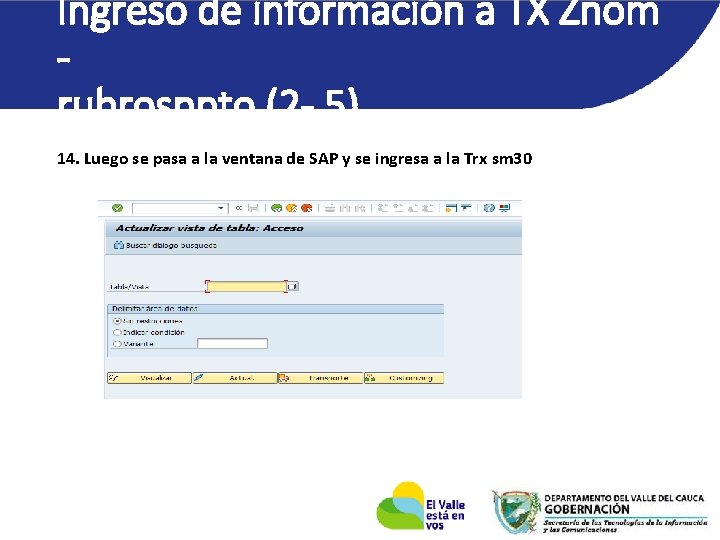
Ingreso de información a TX Znom rubrosppto (2 - 5) 14. Luego se pasa a la ventana de SAP y se ingresa a la Trx sm 30
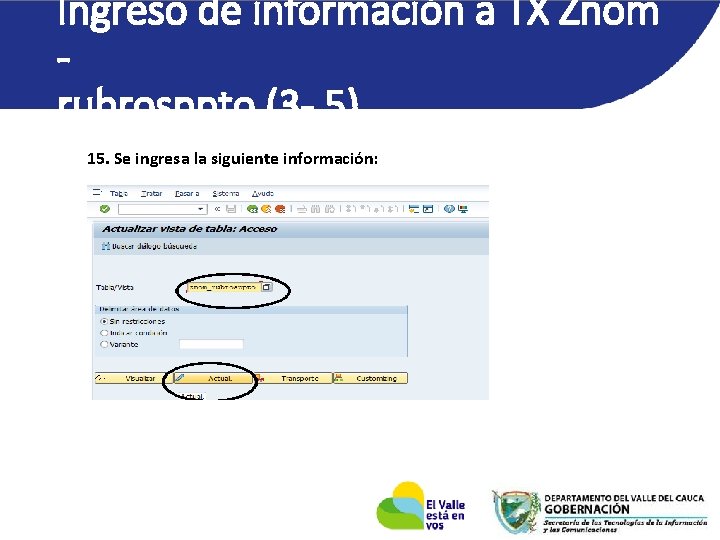
Ingreso de información a TX Znom rubrosppto (3 - 5) 15. Se ingresa la siguiente información:
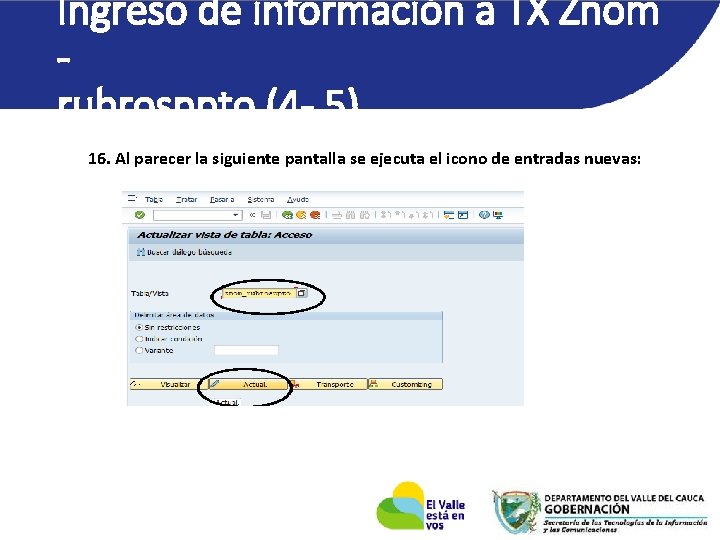
Ingreso de información a TX Znom rubrosppto (4 - 5) 16. Al parecer la siguiente pantalla se ejecuta el icono de entradas nuevas:
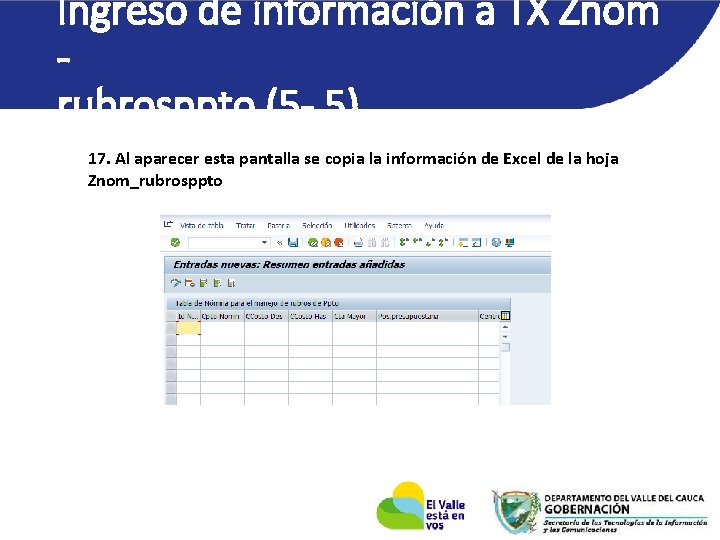
Ingreso de información a TX Znom rubrosppto (5 - 5) 17. Al aparecer esta pantalla se copia la información de Excel de la hoja Znom_rubrosppto

Grabado de información a TX Znomrubrosppto. 18. Quedando de la siguiente manera y ejecutando el comando de guardar:

Retroalimentación Usuario Final Para finalizar el proceso se guarda con éxito y se le escribe a la usuaria final para que revise los conceptos.
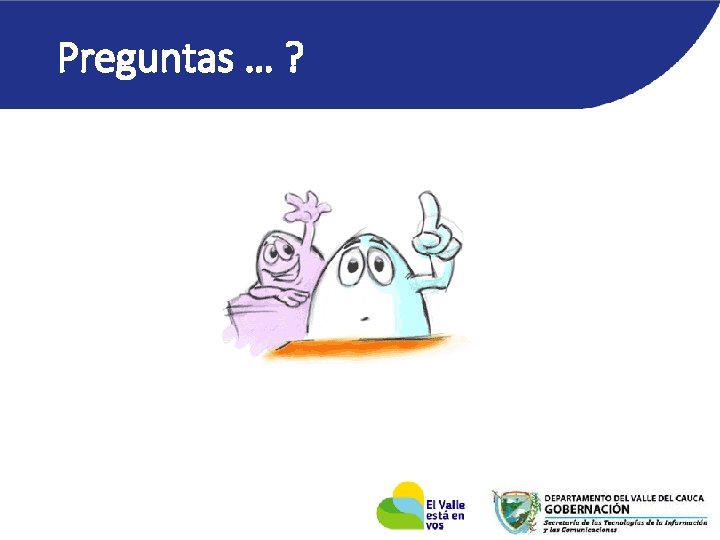
Preguntas … ?

CREACIÓN CONCEPTOS HCM SAP Mesa de Ayuda Sistemas de Información SAP – Secretaria de las TIC (SETIC)
 Mesa de ayuda sap
Mesa de ayuda sap Forcap minsal
Forcap minsal Mesa de ayuda tad
Mesa de ayuda tad Objetivo mesa de ayuda
Objetivo mesa de ayuda Talent management sap
Talent management sap No podemos participar de la mesa de los demonios
No podemos participar de la mesa de los demonios Sap business one analytics
Sap business one analytics Convenio ayuda a domicilio castilla y leon
Convenio ayuda a domicilio castilla y leon Heinsohn hcm human capital management
Heinsohn hcm human capital management Charisma portal
Charisma portal Estatutos de fundaciones de ayuda social
Estatutos de fundaciones de ayuda social Ualberta hcm
Ualberta hcm Que ninguna familia se acabe por falta de amor
Que ninguna familia se acabe por falta de amor Ho chi minh industry and trade college
Ho chi minh industry and trade college Dce là gì
Dce là gì Wharton hcm
Wharton hcm Teamworks hcm
Teamworks hcm Quien es pepe moreno cantante brasileño
Quien es pepe moreno cantante brasileño Buscar ayuda en dios
Buscar ayuda en dios Highway capacity and level of service
Highway capacity and level of service Fusionappsoer
Fusionappsoer Omes hcm
Omes hcm Hcm 2000
Hcm 2000 Ayuda para microemprendimientos
Ayuda para microemprendimientos Bayaran 1gfmas
Bayaran 1gfmas Ayuda
Ayuda Aptice
Aptice Cirineo ayuda a jesus
Cirineo ayuda a jesus